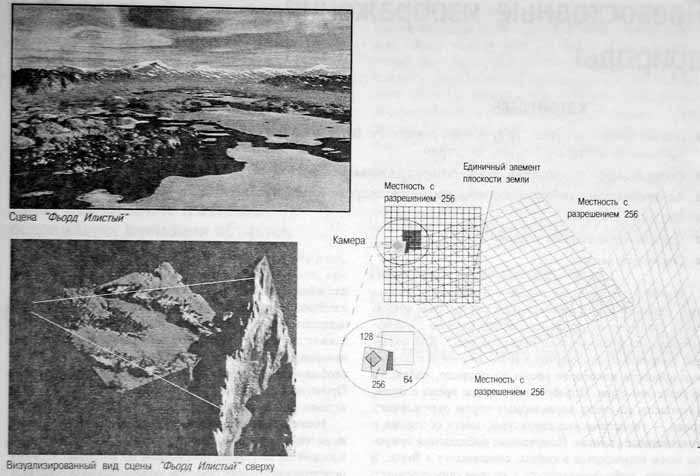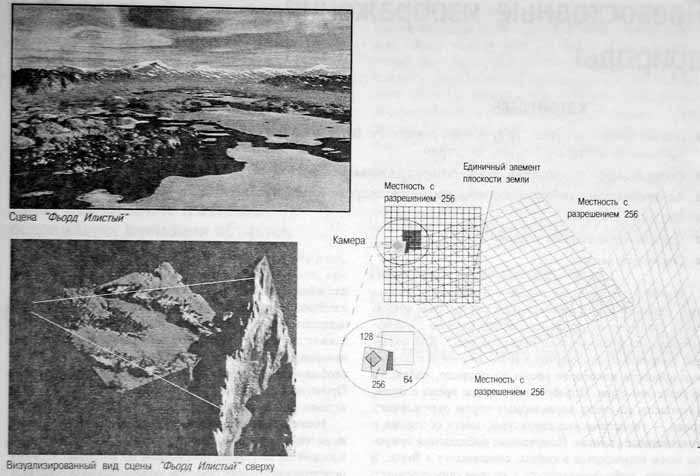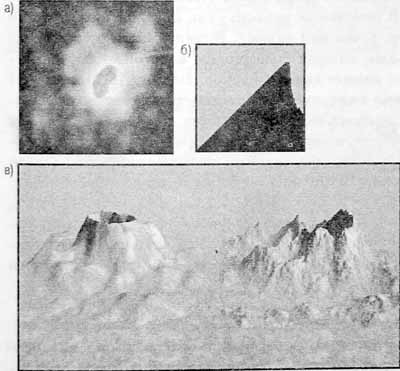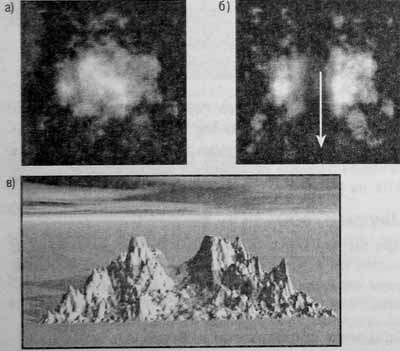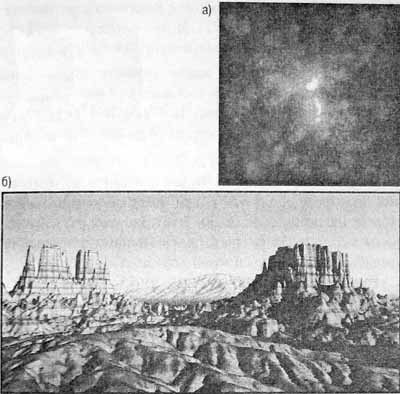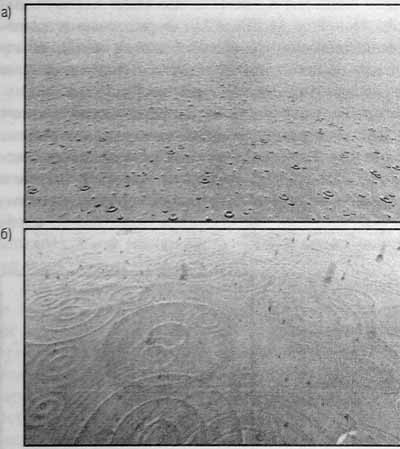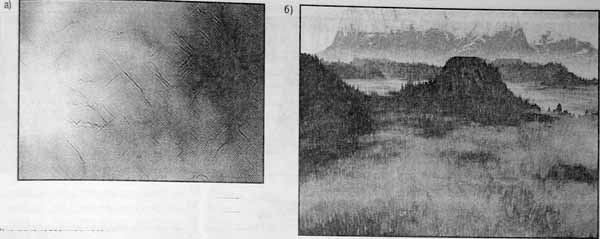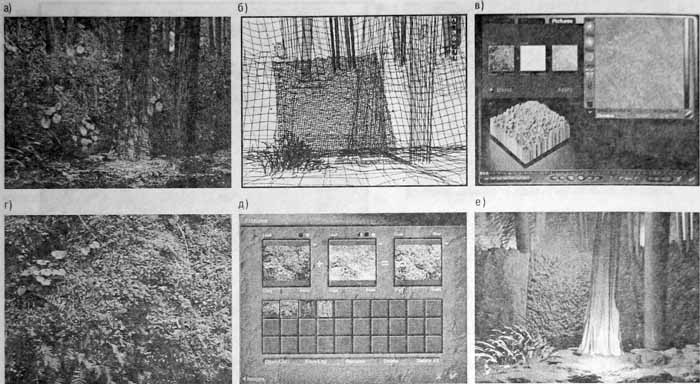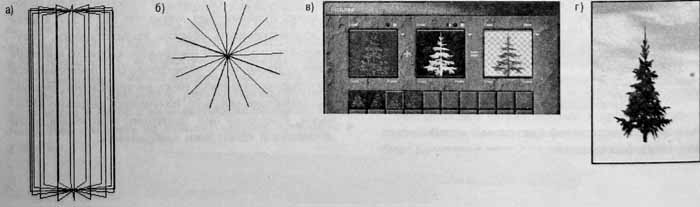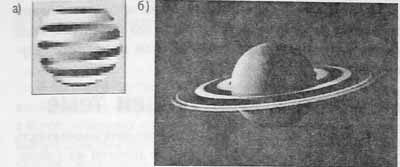Глава16. Превосходные изображения природы
В ЭТОЙ ГЛАВЕ
- Анализ некоторых сцен, полученных создателем Вгусе и настоящим мастером Эриком Венгером
- Рекомендации по созданию конкретных природных эффектов
- Возникновение геологических образований в природе и их создание в Вгусе
- Подводные миры
- Дождливые погодные условия
- Открытый космос
В этой главе мы будем постоянно сравнивать реальный внешний мир с виртуальным внутренним миром Вгусе. Применение Вгусе неразрывно связано с наблюдениями, полученными во внешнем мире. Для создания природных ландшафтов в Вгусе
нет ничего лучше, чем провести некоторое время на природе, наблюдая за рельефом суши. Поработав некоторое время в Вгусе, начинаешь замечать характерные черты окружающей среды — геологические структуры, места обитания и
атмосферные условия. Полученные наблюдения природы затем переносятся в сцены, создаваемые в Вгусе. В частности, небо формируется с учетом определенного количества тумана и дымки, а местность отражает подмеченные особенности
местного ландшафта. Работа в Вгусе формирует привычку наблюдать окружающий мир более внимательно.
В этой главе рассматривается ряд общих подходов к решению задачи создания убедительных природных сцен, что может послужить в качестве отправной точки в процессе наблюдения. Все особенности создания природных сцен не могут
быть исследованы в этой (да и в любой другой) книге. Тем не менее, мы рассмотрим здесь ряд распространенных приемов. Получив основное представление о природных сценах и некоторых приемах их создания, читатель сможет более
осознано переносить наблюдения внешнего мира во внутренний мир, создаваемый в Вгусе.
По следам мастера — методы, применяемые Эриком Венгером
Непревзойденным мастером природных сцен является Эрик Венгер, создатель Вгусе. В конце концов, он написал эту программу ради собственного удовольствия задолго до того, как она превратилась в продукт, пригодный для общественного
потребления. Никто не знает ее лучше Эрика. Наилучшей школой в получении изображений природы является изучение методов, которые Эрик применяет для этого в Вгусе. В этом разделе будет исследован ряд его изображений и
проанализированы общие особенности создания превосходных природных сцен. Прочитав этот раздел, просмотрите сцены Эрика, приведенные на сопровождающем книгу CD-ROM.
Ниже перечислен ряд принципов, которые можно вывести из анализа созданных Эриком изображений. Каждый из них будет рассмотрен по очереди. К этому перечню мастерских приемов можно всегда обращаться для справки.
- Создавайте несколько видов местности.
- Добивайтесь ощущения удаленности от камеры благодаря изменению размера местности и разрешения.
- Размещайте все детали прямо перед камерой.
- Увеличивайте те виды местности, которые (как правило) отступают на задний план.
- Добивайтесь ощущения масштаба с помощью атмосферных явлений и материалов.
- Уделяйте внимание параметрам настройки неба.
Указанные выше принципы будут исследованы на примерах трех сцен, приведенных на рис. 16.1 и 16.2, где они показаны как в завершенном визуализированном виде, так и в каркасном виде сверху. Кроме того их цветные изображения
приведены на рис. С 16.3 среди цветных иллюстраций на сопровождающем книгу CD-ROM. На рис. 16.1 приведено изображение сцены Fjord Mud (Фьорд Илистый), а на рис. 16.2 — изображения сцен Abisko Pine Trees (Хвойный лес в Абиско)
и Valley (Горная долина). Файлы указанных выше сцен находятся в папке настоящей главы на сопровождающем книгу CD-ROM.
Рисунок 16.1 Сцена "Фьорд Илистый", созданная Эриком Венгером
Рисунок 16.2 Сцены "Хвойный лес в Абиско" и "Горная долина"
Размещение местности: создание эффекта глубины
Эрик размещает местность (изменяя ее положение и размер) в своих природных сценах таким образом, чтобы добиться ощущения масштаба. При этом на сцене размещается несколько видов местности, а разрешение и размер их каркасов
изменяется в зависимости от расстояния до камеры.
Анализ каркасного вида сцены сверху
На рис- 16.1 и 16.2 показаны каркасные виды сверху каждой из трех перечисленных выше сцен. На каждом из рисунков плоскость земли выделена таким образом, чтобы можно было сравнить относительные размеры разных видов местности.
Обратите внимание на то, что в сценах "Фьорд Илистый" и "Хвойный лес в Абиско" ближе всего к камере находятся виды местности малых размеров, а на удалении местность приобретает сравнительно большие размеры. Первоначальные
размеры практически всех видов местности были увеличены, причем чем дальше местность находится от камеры, тем она крупнее. Подобным образом можно добиться ощущения масштаба.
А теперь попытаемся опровергнуть предыдущее утверждение. Удаленные виды местности отнюдь не всегда должны быть крупнее. В сцене "Горная долина", приведенной на рис. 16.2, с успехом применяются несколько видов местности одного
и того же размера. В данном случае все горы имеют один и тот же размер и уровень детализации. При правильно установленной точке наблюдения камеры можно добиться тонкого ощущения общей удаленности и великолепия горных вершин,
покрытых снегом.
На указанных выше рисунках приведены цифры, обозначающие разрешение местности, устанавливаемое с помощью всплывающего меню Grid в редакторе местности. Ближе к камере разрешение местности обычно составляет 256 или 512. Однако
на удалении разрешение не увеличивается пропорционально размеру каркаса. Ведь чем больше разрешение местности, тем больше оперативной памяти требуется для обработки сцены. Тот же самый уровень детализации для удаленной
местности не требуется.
В сцене "Фьорд Илистый" высокий уровень детализации устанавливается непосредственно перед камерой. Четыре вида местности, расположенных на переднем плане, показаны в увеличенном виде, главным образом, со средним или большим
разрешением. Размеры их каркасов были уменьшены, с тем чтобы добиться более высокого уровня детализации (см. рис. 16.1).
Откройте файлы сцен FJORD MUD, VALLEY и ABISKO PINE TREES, которые находятся на сопровождающем книгу CD-ROM. Обратите внимание на то, что карты большинства видов местности в каждой сцене одни те же. Оказывается, что отнюдь
не обязательно создавать идеально точную карту G2H для каждого вида местности. Одну и ту же карту можно использовать многократно, изменив лишь ориентацию местности (т.е. вращая ее относительно оси у) или ее внешний вид в
результате незначительной настройки, если таковая вообще требуется.
В результате анализа приведенных выше сцен в виде сверху можно сделать вывод о том, что общий порядок создания сцен состоит в формировании и размещении местности в виде сверху. Возможное правило применения вида сверху можно
сформулировать следующим образом:
Начните работу над сценой с вида сверху. Создайте местность. Сдублируйте и переместите ее в сторону от камеры. Увеличьте немного местность и растяните ее в одном направлении. Сдублируйте местность еще раз. Переместите ее
немного вверх и назад. Увеличьте и поверните местность. А теперь создайте плоскость земли. Назначьте для местности и плоскости земли соответствующие материалы. Введите дымку по своему вкусу. Вернитесь к виду камеры. Переместите
камеру в том или ином направлении, чтобы добиться правильной перспективы. Выполните визуализацию. В итоге получится природная сцена.
Этот процесс оказывается работоспособным благодаря разумному применению эффектов глубины и масштаба. Тем не менее, рассматриваемые здесь сцены не были созданы подобным образом. Эрик создал их в основном виде, периодически
переходя к виду сверху для внесения изменений. В следующем разделе мы рассмотрим определение перспективы камеры в качестве неотъемлемой части процесса создания сцены.
Перспектива камеры
Каждая из рассматриваемых здесь сцен была создана для одной перспективы камеры. Кроме того, эти сцены были созданы еще до появления режиссерского вида, когда единственным видом, обеспечивавшим перспективу, был вид камеры.
Эти сцены не были предназначены для обеспечения перспективы кругового панорамного вида. В каждой из них полезная площадь изображения, наблюдаемого в камеру, определяется местоположением разных видов местности и трехмерном
пространстве. Так, в примере сцены "Фьорд Илистый", визуализированной в виде сверху, показаны линии, которыми приближенно обозначены границы поля зрения камеры (см. рис. 16.1). Подобно тому как в-кадре фильма оказывается
далеко не вся сцена, так и в данном случае края разной местности оказываются вне поля зрения камеры. Это естественный результат работы в виде камеры: поскольку объект отлично смотрится в камеру, не имеет значения, как он
выглядит вне ее поля зрения.
Если приходится создавать сцену для визуализации панорамного вида на 360° или анимации, в этом случае необходимо применить несколько иной подход. Более мелкие, детализированные виды местности должны располагаться ближе к
камере, тогда как более крупные виды местности распределяются по всему периметру сцены (более подробные сведения о визуализации панорамного вида на 360° приведены в главе 13).
В сценах Фьорд Илистый" и "Хвойный лес в Абис-ко" камера располагается близко к уровню земли, обозначая тем самым точку наблюдения сцены. Для этого выбирается режим Eye-Level Camera из всплывающего меню Camera Options.
В итоге виды местности оказываются массивными. А в сцене "Горная долина" камера располагается на высоко приподнятом уровне земли, выше местности. В данном случае также действует принцип размещения камеры на уровне земли,
только этот уровень приподнят. Однако для расположения камеры на возвышении режим Eye-Level Camera не подходит.
О влиянии частоты повторения материала на уровень детализации
Настройка положения местности и камеры необходима для того, чтобы добиться общего ощущения масштаба. Дополнительной иллюзии реализма можно добиться в лаборатории материалов. Для обеспечения достоверности рассматриваемых здесь
сцен выполнена специальная настройка уровня детализации поверхности объектов. Особенно это касается объектов, находящихся прямо перед камерой. Когда объект на переднем плане выглядит размытым, необходимо добавить больше
деталей. Это может быть сделано двумя способами: увеличить в лаборатории материалов значение параметра Frequency, расположенного на панели редактирования текстур, либо настроить частоту повторения каждого компонента текстуры
в палитре шума, находящейся в редакторе насыщенных текстур. Более подробно эти элементы управления, повышающие уровень детализации, рассмотрены в главах 9 и 10.
Канал материала Ambience
Для придания всем элементам сцены согласованного вида в лаборатории материалов устанавливается одно и то же значение в канале Ambience, определяющем общее освещение объектов. Если же общее освещение каждого объекта окажется
разным, сцена будет иметь неестественный вид. Несогласованность объектов становится наиболее очевидной в их затененных участках. Тем не менее, разным общим освещением объектов можно при случае выгодно воспользоваться.
В частности, если имеется одна местность в виде темной скалы и другая местность, покрытая снегом, в этом случае общее освещение должно быть разным. Однако в большинстве случаев согласованное общее освещение объектов
способствует их гармоничному сосуществованию в мире Вгусе.
Настройка неба для получения эффекта глубины и повышения реализма сцены
Настройка неба придает сцене естественный вид. Каким же образом Эрик настраивал небо в своих сценах? В процессе анализа трех упомянутых выше сцен сосредоточим основное внимание на дымке, окраске неба, отдельно плывущих
облаках и выборе атмосферных условий.
Настройка дымки и неба
Настройка дымки позволяет добиться ощущения подлинной глубины и перспективы. Всякое размещение и изменение размера местности теряет смысл без соответствующего количества дымки, придающего сцене ощушение расстояния. Объекты,
расположенные ближе к камере, должны выглядеть четко, а удаленные объекты должны становиться менее четкими по мере удаления. Наличие дымки в больших количествах является характерным для этих и большинства других ландшафтных
сцен, созданных Эриком.
Все эти сцены отличает разная окраска дымки. Так, в сцене "Фьорд Илистый" дымка бледно-голубая с серым оттенком, в сцене "Хвойный лес в Абиско" она бледно-лазурная, а в сцене "Горная долина" — лиловая. В этих сценах окраска
дымки, как правило, совпадает с общим цветовым тоном изображения. Хотя этого правила не стоит придерживаться строго.
Чтобы добиться реализма в сцене с помощью цвета, можно руководствоваться следующим эмпирическим правилом: окраска общего света должна быть умеренной и немного смещенной в сторону холодных цветов в цветовой гамме. Это оказывает
влияние не только на области тени, но и на окраску других участков сцены. В сцене "Хвойный лес в Абиско" выбран умеренно голубой общий цвет, в сцене "Фьорд Илистый" он имеет бледные тона цвета морской волны, что наиболее
заметно в верхнем слое облаков, а в сцене "Горная долина" — розовато-лиловую с серым окраску, что более всего сказывается на окраске снега, находящегося в тени.
Цвет тени зависит от трех факторов: параметра Shadow в палитре неба и тумана, общего цвета (Ambient Color) и цвета дымки (Haze Color). В сцене "Фьорд Илистый" для создания общего цвета тени используется смесь серого общего
цвета и голубого цвета дымки, а также максимальное значение параметра Shadow. Безусловно, можно сделать так, чтобы в зависимости от количества дымки в сцене один цвет преобладал над другим. Увеличение дымки всегда приводит
к преобладанию такого цвета в области тени.
Крупные облака
Свободно плывущие облака придают сцене ощущение реализма. Обратите внимание на верхнюю часть сцены "Хвойный лес в Абиско". В данном случае облака созданы из сфер. В связи с тем что это классическая для Bryce сцена, эти облака
не являются объемными. Вместо этого для сфер установлен режим затенения Fuzzy Shading. В итоге получаются крупные облака, особенно если сравнить их с видами местности на переднем плане сцены. Это связано не только с самим
процессом формирования облаков: созданием сферы, ее сплющиванием и применением к ней материала облаков. Не следует забывать, что в создаваемом мире облака являются крупными объектами. Поэтому создание и рассеивание облаков
по сцене — это настоящее искусство!
Объемные облака
Создание свободно плывущих облаков, к которым применяются объемные материалы (или кратко, объемных облаков), является непростой задачей. Если в сцене применяются объемные облака, непременно обратитесь к разделу "Рекомендации
по работе с объемными материалами" в конце главы 9, чтобы воспользоваться практическим советами относительно работы с объем i ными материалами. В варианте сцены "Хвойный лес в Абиско", приведенной на рис. С16.4, облака,
созданные Эриком, преобразованы в объемные облака, в результате чего сцена имеет иной вид.
При использовании основного режима затенения в объемных облаках проявляются подсветки, окрашенные цветом рассеяния с более темными, плотными участками, окрашенными общим цветом. В прямом свете окраска объекта определяется
сочетанием цвета солнца (Sun Color) или окраской света и собственной окраской объекта цветом рассеяния. А в тени окраска объекта определяется сочетанием обшего цвета в окраске неба и самого объекта. Наиболее удовлетворительного
результата окраски объемных облаков удается добиться при благоразумном сочетании цветов в лаборатории материалов и в лаборатории неба и тумана. В связи с тем что в данном случае визуализации подлежит большое число мелких
частей текстуры, взаимодействие общего цвета облаков и неба оказывается весьма ощутимым.
Если требуется добиться реализма, цвета облаков должны быть подобраны тонко. В результате экспериментирования с объемными облаками в лаборатории материалов обнаружилось, что цвета облаков, близкие к белому, отлично подходят
для общей окраски сцены в палитре неба и тумана. На рис. С16.5 одна и та же сцена приведена для сравнения при разной окраске. В частности, на рис. С16.5а и б применяются одни и те же цвета, хотя и по-разному. Так, на
рис. С16.5а применяется белый цвет рассеяния (Diffuse Color) и белый общий цвет (Ambient Color), тогда как солнце окрашено оранжевым цветом в сочетании с приглушенным голубым цветом. А на рис. С16.56 наблюдается обратная
картина: облака окрашены оранжевым цветом рассеяния и голубым общим цветом, тогда как цвет солнца (Sun Color), а также общий цвет выбран белым. При окраске сцены в палитре неба и тумана солнце, облака и освещение гор внешне
не смешиваются, как это имеет место на рис. С16.5а. А на рис. С16.5в применяются цвета облаков и солнца, тогда как на рис. С16.5д и е эта же сцена показана при незначительном изменении цвета солнца и общего цвета. Таким
образом, для окраски облаков, как правило, рекомендуется применять цвет солнца либо общий цвет, но не оба указанных цвета вместе, если только не требуется сильно стилизованная окраска.
Возможность создавать объемные облака является одновременно и благом, и бедствием. Благом она является, конечно, потому, что этого давно желали пользователи Вгусе, и в конечном счете эта возможность придает облакам отличный
вид. А бедствием она является потому, что (помимо вполне очевидного значительного увеличения времени визуализации) в силу некоторых ограничений, присущих режиму визуализации, объемные облака в итоге выглядят не настолько
хорошо, как это можно предположить. По мере распространения луча в объемном объекте во время последовательной выборки материала в расчет совершенно не принимается наличие в атмосфере дымки. Когда объемные облака уплывают
в сторону удаленной местности, присутствующая в сцене дымка оказывает влияние на вид этой местности, но не на облака. На рис. 16.6. показана сцена, в которой для формирования облаков была использована бесконечная пластина.
По мере уменьшения облаков на расстоянии они не сочетаются с дымчатым видом удаленных гор.
Рисунок 16.6 Дымка не оказывает влияние на удаленные объемные облака, полученные с помощью бесконечной пластины, в той же степени, в какой она воздействует на удаленные виды
местности
Краткое изложение принципов, которых Эрик Венгер придерживается при создании природных сцен
Ниже вкратце перечислены все принципы, которыми Эрик Венгер руководствовался при создании рассмотренных выше сцен:
- Число видов местности. В рассмотренных выше сценах применяется несколько видов местности: от четырех до семи.
- Пропорции местности. Ближе к камере местность относительно невелика, а на удалении она становится крупнее.
- Размер местности. Близлежащие и удаленные виды местности применяются с разрешением 256 х 256, Для тех видов местности, которые расположены ближе к камере, требуется более высокий уровень визуализации,
а на удалении этого же разрешения оказывается вполне достаточно, даже несмотря на значительное увеличение каркаса местности.
- Детализация объектов, находящихся прямо перед камерой. Наиболее детализированными должны быть объекты, расположенные прямо перед камерой.
- Низкое положение камеры. Все виды камеры должны находиться близко к земле независимо от уровня ее возвышения. Благодаря низкому расположению камеры удаленные виды местности оказываются крупными, что позволяет
передать ощущение присутствия в большом мире.
- Тщательный подбор частоты повторения деталей материала. Благодаря настройке частоты повторения материала передается ощущение масштаба. Если повторяющиеся узоры или карты рельефности оказываются слишком крупными,
объект, напротив, кажется слишком мелким.
- Применение дымки для передачи ощущения расстояния. Дымка служит в качестве визуального ориентира, указывающего на удаленность объекта.
- Применение холодного общего цвета. Для реалистичной окраски природных сцен следует применять холодный общий цвет умеренной насыщенности.
- Крупные облака. Сферы, используемые для создания отдельно плывущих облаков, должны быть крупными.
- Объемные облака. Благоразумно применяйте объемные облака, окрашивая их белым цветом с оттенками цвета солнца и общего цвета в палитре неба и тумана.
Возникновение геологических образований в природе и их создание в Вгусе
Создание ландшафтов в Вгусе имеет мало общего с вымыслом. Даже фантастический ландшафт создает большее впечатление, когда в его основу положено нечто реальное или по крайней мере восприятие реальности. Чтобы помочь читателю
правильно воспринимать реальность, в этом разделе рассматриваются некоторые элементарные понятия геологии, связанные с формированием Земли. Речь здесь пойдет не о больших тектонических плитах, залегающих по всему миру,
а о том, что происходит на местном уровне, т.е. о том, как сформировались каньоны, горы и прочие геологические образования.
Каким образом формируются новые горы
Существует четыре способа формирования новых гор.
Вулканическая активность
Магма извергается изнутри Земли на ее поверхность, а затем лава разливается по поверхности Земли, и благодаря этому постепенно образуются слои, формирующие горы. Как известно, у вулканов имеется центральное отверстие или
кратер, из которого извергается лава. Извержение вулкана Везувий является одним из самых известных примеров вулканической активности.
Создание вулканов в Вгусе
Воспользуйтесь элементом управления Filtering в редакторе местности, чтобы нарисовать идущую вниз линию для образования верхней части склона местности (рис. 16.7а). На рис. 16.76 показаны два вулканических конуса, созданных
в Вгусе. Вершина одного из них срезана ровно, а у другого она дополнительно сделана зубчатой после применения режима Noise в редакторе местности.
Рисунок 16.7 Карта вулканической местности: а). Полутоновая карта; 6). Настройка фильтра для создания вулканического зубца; в). Две визуализированных вулканических местности
Уплотнение
Массы суши уплотняются. В тех местах, где они сталкиваются, земная кора сокращается и становится толще. Это утолщение земной коры и называется горами. Такой процесс приводит к образованию складок, разрывов и разломов в
земной поверхности. В частности, горы Альпы сформировались в результате уплотнения земной коры.
Создание уплотненных масс суши в Вгусе
Для создания гор ничего особенного не требуется — достаточно щелкнуть на пиктограмме Terrain в палитре создания объектов. Однако при этом следует иметь в виду, что если массы суши уплотняются слишком быстро, получается резкий
подъем суши с образованием горельефных граней, где образование гор значительно опережает эрозию. Если же две массы суши уплотняются медленнее, склоны гор получаются менее крутыми, а эрозия будет более заметной.
Расширение
Земная кора растягивается. По мере того как она растягивается и становится тоньше, образуются трещины и разрывы. Вдоль этих разрывов некоторые массы земной коры оседают, образуя более тонкий ее слой (рис. 16.8), а те из них,
которые не оседают, становятся горами. Котловина и хребет на территории штатов Аризона и Невада сформировались в результате подобного расширения.
Рисунок 16.8 Расширение: по мере растягивания земной коры возникают разрывы, и вдоль этих разрывов масса оседает, образуя более тонкий слой земной коры
Создание расширения гор в Вгусе
В результате расширения гор образуется чередующийся ряд параллельных горных хребтов и котловин. Для создания эффекта котловины и хребта следует установить на плоскости земли несколько видов местности.
Широкие горы
При вздутии массы суши образуются широкие горы. В частности, в результате вздутия широких масс земной коры образовались Черные горы в штате Южная Дакота.
Создание широких гор в Вгусе
Для создания очень широких волнистых холмов следует пропорционально увеличить местность с помощью элемента управления Resize, а затем сократить ее размер по оси у (т.е. по высоте).
Ледники
Некоторые ландшафты были сформированы в результате ледниковой эрозии. В течение ледникового периода массивные пласты льда медленно сползали вниз под действием силы тяжести. В противоборстве суши и льда верх одержали огромные
ледники, которые проложили себе путь на суше, а когда они отступили, после них остались огромные, широкие подковообразные долины.
В сцене "Хвойный лес в Абиско", приведенной на рис. 16.2, имеется подковообразная долина. Несмотря на то что в виде местности сверху эта долина не простирается на большое расстояние (что характерно для долин, образованных
ледниками), она имеет правильную форму.
В Вгусе ледники создаются с помощью широких, мягких кисточек, для которых в редакторе местности выбирается малое возвышение (т.е. темный участок) и непрозрачность (Flow) в пределах от низкой до умеренной. С другой стороны,
можно воспользоваться инструментом "Кисточка" в Photoshop, установив для ее применения режим Multiply (Умножить). Так или иначе, следует отделить кисточкой широкий участок местности, который превращается в ледник.
На рис. 16.9а показана обычная местность, перенесенная в Photoshop, где она была обработана крупной кисточкой (150 точек растра) в режиме Multiply (рис. 16.9б). Местность, визуализированная в завершенном виде, содержит
характерную подковообразную форму (рис. 16.9в).
Рисунок 16.9 Создание ледника в Вгусе: а). Обычная местность; б). Вид местности после обработки крупной кисточкой; в). Визуализированная местность
Разрывы
Повсюду в земной коре имеются трещины, или разрывы. Фрактальные виды местности, приведенные на рис. 8.6, могут быть использованы для создания трещин и разрывов, а для образования неровностей местности по диагонали
используется элемент управления Sawtooth в редакторе местности. Если провести по местности диагональные линии, массы суши разделяются подобно смещению разных слоев породы. Такое воздействие на рельеф местности может
носить как глобальный, так и локальный характер.
Выветренные каньоны
Плато Колорадо, расположенное в юго-западной части Соединенных Штатов, состоит из 30 участков девственной природы в виде национальных парков или заповедников, в том числе и каньона Брайс. Именно здесь хорошо заметны
последствия эрозии.
Каким образом формируются каньоны и подобные им виды местности? Когда вся эта территория находилась под водой, на ней слой за слоем откладывались осадочные породы. Впоследствии вода отступила, а слои породы остались.
Со временем в результате воздействия осадков, ветра и силы тяжести произошла эрозия, и в итоге получилось нечто вроде геологического слоеного пирога.
В основании каньона, как правило, лежит русло реки, ручья или размыв. В зависимости от твердости породы, которая подвергается выветриванию, образуются разные виды каньонов. На рис. 16.10 показаны разные виды лощин,
образовавшихся в результате эрозии в зависимости от твердости породы. Более темное вещество означает твердую породу, а более светлое — мягкую породу. Лощины, образовавшиеся в твердой породе, оказываются более узкими и
клинообразными, тогда как лощины, образовавшиеся в мягкой породе, имеют ту же клинообразную форму и получаются более широкими. А лощины, образовавшиеся в чередующихся слоях твердой и мягкой породы, называются ступенчатыми
каньонами.
Рисунок 16.10 Три вида выветренных лощин узкие лощины, образовавшиеся в твердой породе; широкие лощины, образовавшиеся в мягкой породе; ступенчатые каньоны, образовавшиеся в чередующихся
слоях твердой и мягкой породы
Мягкая порода
Вода прокладывает себе путь в мягкой породе, образуя каньоны клинообразной формы. По мере частичного вымывания породы верхняя ее часть откалывается и под действием силы тяжести неумолимо уносится вниз по течению водного
потока. Этот процесс продолжается, углубляя и расширяя клинообразную форму лощины.
Создание лощин из мягкой породы в Вгусе
Для создания лощин из мягкой породы в Вгусе требуются незначительные изменения используемых по умолчанию видов местности. Для формирования стен каньона используется элемент управления Filtering в редакторе местности.
Диагональная линия, которая формируется с помощью элемента управления Filtering, представляет собой разрез формы горы или лощины сбоку (более подробные сведения по этому вопросу приведены в главе 8). Для формирования
подобным образом клинообразной формы больших усилий не требуется. Чтобы сделать лощину шире, следует вытянуть местность с помощью элемента управления Resize в палитре редактирования объектов. Местность, приведенная на
рис. 16.11, была расширена для образования широкой лощины с помощью элементов управления из палитры редактирования объектов.
Рисунок 16.11 Клинообразная лощина, образовавшаяся в мягкой породе
Твердая порода
С течением времени вода подобно пиле прорывает в породе узкое ущелье. Каньоны, образуемые в твердой породе, получаются глубокими, узкими и клинообразными. Вода вымывает лишь часть породы, однако вновь обнажающаяся порода
более устойчива к эрозии. Боковой разрез лощины, образовавшейся в твердой породе, приведен на рис. 16.10.
Создание лощин из твердой породы в Вгусе
Для этого сцену в Вгусе можно подготовить одним из двух способов. Прежде всего, можно попытаться получить лощину из твердой породы с помощью единственной местности. Однако в этом случае у местности может оказаться недостаточно
деталей при наблюдении ее в камеру. Поэтому можно прибегнуть к другому способу, установив несколько видов местности, каждая из которых может служить в качестве отдельного участка стен глубокого ущелья. Для начала достаточно
установить по четыре вида местности с каждой стороны, а в дальнейшем можно (при необходимости) добавить дополнительные виды местности.
Сцена, приведенная на рис. 16.12, была создана в форме, напоминающей каньон. Все виды местности, используемые в качестве стен каньона, расположены боком. При таком угле наклона камеры края каньона не видны, и поэтому в этой
части сцены дополнительные виды местности отсутствуют.
Рисунок 16.12 Каньон из твердой породы с вертикальными стенами, созданными из ряда расположенных боком видов местности
Отвесные утесы
Отвесные утесы образуются в породе, которая является, главным образом, твердой, но в то же время содержит мягкие участки. По мере вымывания водой участков мягкой породы последняя подсекает расположенный выше участок более
твердой породы. Этот свисающий участок откалывается под собственным весом, благодаря чему образуется совершенно отвесная поверхность.
Создание отвесных утесов в Вгусе
Для формирования отвесных утесов используется элемент управления Filtering. Кроме того, с помощью элемента управления Filtering можно уменьшить кривизну линии по вертикали и, таким образом, получить требуемую форму утесов.
Чтобы добиться подчеркнуто отвесного вида лицевых сторон утесов, можно увеличить местность по оси y.
Ступенчатые каньоны, образуемые в смешанной породе
В процессе формирования осадочных пород образуется несколько слоев разнородной породы, осаждаемой в разное время и при разных условиях. Когда вода вымывает несколько слоев породы, каждый слой размывается по-своему. При наличии
чередующихся слоев твердой и мягкой породы соответственно чередуется и эрозия. Во время эрозии твердой породы образуются отвесные утесы, а при эрозии мягкой породы — отлогие склоны. В результате чередования ряда отвесных утесов
и отлогих склонов образуется ступенчатый каньон. Боковой разрез ступенчатого каньона приведен на рис. 16.10. Наиболее известным примером ступенчатого каньона является Большой Каньон.
Создание ступенчатой местности в Вгусе
На рис. 16.13 показан процесс создания ступенчатого каньона. Этот каньон начинается с извилистой реки (рис. 16.13а). В редакторе местности она превращена в более широкую местность в результате щелчка на кнопке Erode
(рис. 16.13б). После создания основной формы местность была инвертирована. Затем местность получила ступенчатую форму благодаря применению элемента управления Filtering (рис. 16.13в). Полученная в итоге карта местности
приведена на рис. 16.13г. А визуализированный результат, полученный после применения материалов и дымки, приведен на рис. 16.13д.
Рисунок 16.13 Создание ступенчатого каньона: а). Используемая в начале извилистая река; б). Применение режима Erode для расширения местности в редакторе местности; в). Ступенчатая
фильтрация инвертированной местности; г). Полученная в итоге карта местности; д). Визуализированный каньон в завершенном виде
Вулканы
Как упоминалось выше, вулканы представляют собой один из способов образования новых гор. Вулканы могут послужить начальным толчком для формирования гор. С течением времени в результате эрозии выветриваются твердые и мягкие
виды вулканической породы и образуются разные виды вулканической местности. Твердая и мягкая породы образуются при зарождении вулкана, а во время извержения вулкана вещество выбрасывается на поверхность Земли. Канал, по
которому проходит лава, называется жерлом вулкана. Расплавленная магма, которая опускается обратно в жерло вулкана и не извергается, оказывается более твердой, чем окружающие вулкан нагромождения обломков вулканической породы.
Со временем обломки, окружающие вулкан снаружи, выветриваются, ft в итоге получается ядро из твердой породы, оставшейся вокруг жерла вулкана. Впоследствии оно превращается в цилиндрическое высокогорное плато или шпиль.
Для создания отвесных скал можно воспользоваться режимом Subcontours элемента управления Filtering в редакторе местности. На рис. 16.14 показана сцена с цилиндрическим вулканом, а на рис. 16.14б — сформировавшаяся вокруг него
местность.
Рисунок 16.14 Цилиндрические вулканы: а). Карта местности с примененным к ней режимом Subcontours; 6). Визуализированная сцена
Разные виды местности
При рассмотрении различных видов местности основное внимание ранее было сосредоточено на применении нескольких видов местности разного размера, расположенных в разных местах сцены, для создания в сцене ощущения глубины и
масштаба. Однако несколь ко видов местности можно использовать и на близком расстоянии для получения разных природных эффектов. В частности, отдельные части одной местности могут выступать из другой для создания реалистичных
деталей изображения: камней, разбросанных по всему ландшафту, горельефных лицевых поверхностей утесов, появляющихся из отлогого ущелья, горных образований, выступающих под углом. Общим элементом для всех этих примеров является
наличие одной местности, выступающей из другой. Особенности создания подобных видов местности будут рассмотрены ниже.
Камни в воде
Первый из рассматриваемых здесь методов позволяет разбросать камни по всему ландшафту или расположить их на мелководье. Именно таким образом был создан передний план сцены "Фьорд Илистый", где различные остатки породы
выступают из воды. Каменистая местность имеет разную высоту. В основном, ее высота невелика, кроме, разумеется, тех мест, где наружу выступают камни. На рис. 16.15 показан боковой разрез обоих видов местности. Каменистая
местность выступает наружу из основной местности.
Рисунок 16.15 Боковой разрез одной местности, выступающей наружу из другой
Формирование каменистой местности
Для создания изящных камней, напоминающих по форме валуны, можно воспользоваться двумя методами. Камни должны иметь привлекательную округлую форму, а кроме того, они должны отличаться друг от друга. Для создания округлой
формы камней по всей карте местности должны быть рассеяны серые пятна. Если же карта G2H содержит светлые пятна, тогда получатся остроконечные камни, которые не будут иметь убедительный вид. Поэтому чтобы придать камням более
убедительный вид, придется прибегнуть к специальным приемам работы в редакторе местности.
- Создайте местность. Увеличьте ее разрешение в редакторе местности по меньшей мере до 256.
- Для получения рассеянных серых пятен попробуйте применить режимы Mounds (Холмы) или Subplateaus (Подплато) либо и то, и другое. В режиме Subplateaus на местности образуется вполне определенный остаточный эффект сползания.
Чтобы вернуть местность обратно в центр сцены, активизируйте область изменения размера, расположив ее рамку таким образом, чтобы она занимала большую часть полотна местности и в то же время оказалась справа, а затем щелкните
на кнопке Fit Дезактивируйте область изменения размера.
- Примените режим Subcontours (Подконтуры), чтобы сделать камни отличными друг от друга.
Участки между камнями получаются темнее, благодаря чему каждый из них оказывается стоящим отдельно. Визуализированный результат этого процесса приведен на рис. 16.16.
Безусловно, для создания камней можно воспользоваться старым проверенным способом, нанеся кисточкой большой участок белого цвета или белые точки растра в тех местах, где должны находиться камни. Чтобы придать камням вид
валунов, к ним следует применить режим Subplateaus либо Photoshop-совместимый фильтр, позволяющий внести в местность рассеяние или осветление (например, фильтр Diffuse, применяемый в режиме Lighten (Осветлить)).
Рисунок 16.16 Каменистая местность, которая вполне может выступать из воды или другой местности
Очевидно, что каменистые валуны могут быть созданы и другими способами. Приведенные выше способы можно рассматривать в качестве отправной точки, не пренебрегая незначительными отклонениями от первоначально выбранного пути,
что позволит найти правильное решение.
Виды местности, расположенные под углом
Далеко не все скалистые образования имеют строго вертикальную ориентацию. Некоторые из них вырастают из земли под определенным углом. Если повернуть местность таким образом, чтобы расположить ее под определенным углом,
в итоге ее верхний край будет совершенно неестественно выступать из земли. Чтобы избежать этого, можно создать слегка наклоненную под определенным углом местность с выступами. Такие виды местности создаются с помощью
палитры редактирования объектов.
Способ создания местности с выступами
- Создайте местность (рис. 16.17а).
- Убедитесь в палитре редактирования объектов в том, что для работы выбрано мировое пространство. Поверните местность вокруг оси z, чтобы наклонить ее по диагонали, если смотреть на нее спереди (рис. 16.17б).
- Увеличьте или уменьшите местность по высоте вдоль оси у (рис. 16.17в). В итоге местность наклонится в противоположном направлении.
- Поверните местность вокруг оси z в обратном направлении, с тем чтобы она вновь приняла горизонтальное положение (рис. 16.17г). Обратите внимание на то, что все выступы горы, свисают в одну сторону.
Рисунок 16.17 Создание выступа: а), исходное положение местности; 6). Повернутая местность; в). Местность, уменьшенная или увеличенная по высоте;
г). Местность, повернутая обратно в горизонтальное положение
Чем больше местность будет повернута до изменения по высоте вдоль оси у, тем более острым окажется угол ее наклона (рис. 16.18). Этот рисунок разделен на части а, б, в и г в соответствии с этапами применения приведенного
выше способа создания выступов.
Рисунок 16.18 Чем больше угол поворота местности, тем более крайнее положение займут ее выступы
Расположенную под утлом местность можно создать и в Photoshop. Для этого следует загрузить карту местности в Photoshop и применить к ней фильтр Wind (Ветер). В итоге карта местности окажется светлее с одной стороны и темнее
с другой (рис. 16.19а). Это, в свою очередь, позволяет создать наклонное геологическое образование (рис. 16.196). При наличии фильтра КРТ 3 Lens f/x его можно попробовать применить вместе с инструментом Smudge (Размазывание)
в режиме Lighten Only (Только осветление) или Screen (Экран) для получения аналогичного направленного эффекта.
Рисунок 16.19 Применение фильтра Wind к местности в Photoshop: а). Вид карты местности; б). Полученный в итоге наклонный эффект
Для изменения внешнего вида поверхности местности можно расположить трехмерную сплошную текстуру под определенным углом, повернув шум этой текстуры в диалоговом окне Set Noise редактора насыщенных текстур таким образом,
чтобы сместить его структуру на заданный угол.
И наконец, любые из полученных выше видов наклонной местности можно расположить под обычной местностью для получения скалистых выступов (рис. 16.20).
Рисунок 16.20 Скалистые выступы, полученные в результате размещения наклонной местности под обычной местностью
При наличии программы Amorphium можно экспортировать полученную местность из Вгусе в Amorphium и исказить ее форму, а затем импортировать искаженную местность обратно в Вгусе. Разумеется, после экспортирования местность
превращается в каркас, который дальнейшему редактированию в редакторе местности не подлежит.
Подводные миры
Один из недостатков человека как вида млекопитающих, имеющих легкие, состоит в том, что он не может наблюдать подводные ландшафты так же непосредственно, как на земле. Это, впрочем, не помешало поклонникам и последователям
Жака Кусто (Jacques Cousteau) создавать подводные сцены. Тем не менее, при создании экзотических подводных сцен следует иметь в виду ряд обстоятельств.
Подводный мир обладает двумя пределами: дно моря снизу и поверхность воды сверху. При создании подводных миров в Вгусе в качестве указанных выше пределов используются примитив земли (дно моря снизу) и бесконечная плоскость
(поверхность воды сверху). Виды местности вводятся в указанных пределах по собственному вкусу. В частности, виды местности, которые оказываются выше поверхности бесконечной плоскости, выглядят намного убедительнее.
Для придания морю как можно более убедительного вида используются параметры настройки из палитры неба и тумана. В частности, с их помощью можно придать подводному миру холодный и мрачный вид. Помимо воды в таком мире
существуют планктон, минералы и питательные вещества, находящиеся во взвешенном состоянии в этом жидком супе. Кристально чистое небо не позволяет в данном случае создать верное впечатление, а вот значение 70 и выше параметра
Haze придает сцене морской, соленый вид. Для точной настройки дымки используется параметр Altitude (Cloud Height), а также параметр дымки Base Height в лаборатории небесных явлений. Даже в ясный день видимость под водой
отнюдь не является идеальной. Параметр Haze Color служит в качестве основного параметра настройки в палитре неба и тумана, который определяет окраску моря. В подводных сценах следует использовать холодные цвета: оттенки
синего, зеленого, оливкового, желто-коричневого и фиолетового цветов. Насыщенность этих цветов следует убавить, чтобы они не были очень яркими, если, конечно, это не тропический подводный мир. Экспериментируйте с цветовой
гаммой, используя цветовую перспективу вместе с дымкой.
Дымку можно объединить с дополняющим цветом тумана. В этом случае туман будет стелиться по морскому дну, создавая дополнительную темную окраску в отдельных местах. Количество тумана должно быть большим, а его высота низкой.
Окраска отнюдь не обязательно должна быть холодной цвета морской волны. Песочные цвета в сочетании с желто-коричневыми и темными ультрамариновыми оттенками позволяют добиться интригующих морских эффектов.
На рис. С16.21, приведенном среди цветных иллюстраций на сопровождающем книгу CD-ROM, одна и та же морская сцена показана с использованием разных цветов. Количество тумана и дымки при этом постоянно; изменяются лишь
цвета.
Создание подводной растительности
Для создания подводной растительности в конкретной сцене используются примитивы, для которых назначаются текстуры изображения растительных форм либо текстуры, формируемые в редакторе насыщенных текстур.
На рис. 16.22 показан ряд этюдов подводной растительности. Различные виды водорослей в данном случае получены с помощью перевернутых конусов, сфер, симметричных решеток и камней. Каждый из камней сформирован с помощью двух
объектов камней одной и той же формы и практически одинакового размера. Внутренний камень имеет обычный размер. Он сдублирован и немного увеличен. Для наружного камня назначен мшистый растительный материал с управляемой
альфа-каналом прозрачностью, благодаря чему под растительным слоем видна каменистая поверхность.
Рисунок 16.22 Этюды подводной растительности
Река, текущая по местности
Для формирования извилистой реки следует создать достаточно плоскую местность, а затем воспользоваться кисточкой, имеющейся в редакторе местности, чтобы нанести ею извилистый путь реки на местности. С другой стороны, можно
скопировать содержимое полотна местности в буфер обмена, открыть Photoshop или любой другой редактор изображений и нарисовать в нем реку. Не следует забывать, что река никогда не течет по прямой линии естественным путем.
Как правило, ее путь извилист.
На рис. 16.23а показано изображение, созданное с помощью фильтра Julia Set из набора фильтров КРТ Fractal Explorer. Каркас и исходная S-образная форма реки, определяемая фильтром Julia Set, приведены на рис. 16.23б. Местность,
по которой протекает река, получена после незначительного редактирования.
Рисунок 16.23 Река, созданная с помощью фильтра Julia Set а). Визуализированное изображение; б). Вид сверху каркаса и исходной формы реки, определяемой фильтром Julia Set
Темная часть местности, по которой протекает река, как правило, служит в качестве русла реки. Создайте на сцене плоскость, а затем растяните эту плоскость, чтобы заполнить ею участок, занимаемый руслом реки. При этом плоскость
превращается в поверхность реки. Опустите ее на место, занимаемое руслом реки.
Для создания в сцене водопада рассмотренный выше способ не годится. Чтобы сформировать реку, которая переходит в водопад, придется создать из местности поверхность водопада. В этом случае удобно начать с копии местности,
определяющей сушу, поскольку она повторяет очертания данного конкретного участка местности. Ниже приведено краткое описание местности с водопадом, а более подробно создание такой местности рассматривается в главе 8.
Создайте на местности с водопадом два горизонтальных уровня. Верхний уровень соответствует поверхности воды до водопада, а нижний уровень — водоему или реке после водопада. Чтобы вплотную вписать ограниченное водное
пространство в местность, придется обрезать ненужные части местности (полученный результат приведен на рис. С16.24 среди цветных иллюстраций на сопровождающем книгу CD-ROM).
Дождливая погода
Для получения дождя достаточно указать его признаки. Вот некоторые рекомендации по этому поводу. (Идеи создания погодных условий можно почерпнуть из книги "Руководство по исследованию атмосферных явлений: облачности, дождя,
снега, бурь в полевых условиях по методу Питерсона" (The Peterson Field Guide: Atmosphere: Clouds, Rain, Snow, Storms) Винсента Дж. Шефера (Vincent J. Schaefer) и Джона А. Дэя (John A. Day) издательства Houghton Mifflin.)
Для формирования дождевых полос, падающих из облаков, можно создать обычную (но не бесконечную) плоскость, назначить для нее материал с двухмерной текстурой изображения, примеры которой можно найти на сопровождающем книгу
CD-ROM. Аккуратно размытое изображение вполне подходит в качестве текстуры изображения для дождевых полос. Так, в сцене, созданной Эриком Венгером и приведенной на рис. 16.25, для формирования размытых дождевых полос
используются полутоновые изображения формата PICT.
Рисунок 16.25 Дождливый день: а). Каркасный вид сцены сверху; б). Визуализированная сцена, созданная Эриком Венгером
Двумерная текстура изображения используется также в качестве карты непрозрачности. Используя управляемую альфа-каналом прозрачность, можно отсечь все лишнее при формирования размытых дождевых полос.
В каркасном виде сцены сверху, приведенном на рис. 16.25а, показано расположение дождевых полос среди облаков.
Если требуется создать дождь, падающий на водную поверхность каплями, образующими лужи, то для этого следует воспользоваться набором фильтров КРТ Gradient Designer, с помощью которого формируются концентрические
окружности. А если рискнуть, то можно попытаться создать эффект дождевых капель в редакторе насыщенных текстур. На рис. 16.26 приведены два разных варианта решения задачи создания капель на поверхности воды с использованием
изображений и текстур.
Рисунок 16.26 Дождевые капли на поверхности воды, созданные с помощью: а). Карты местности; б). Трехмерной текстуры
Применение карт G2H Геологической службы США
Создавая превосходные изображения природы, можно попытаться воссоздать настоящие географические места. Для этого используются цифровые модели отметок высоты (DEM — Digital Elevation Models) Геологической службы США, которые
можно преобразовать для получения полутоновой информации, позволяющей создавать виды местности, либо импортировать непосредственно в Вгусе в виде каркасных объектов. Более подробные сведения по данному вопросу приведены в
главе 8.
Создание растительности в Вгусе
Почему так трудно придать дереву естественный вид в Вгусе? Как можно заметить, в палитре создания объектов отсутствует пиктограмма дерева. Тем не менее, в библиотеках предварительно заданных объектов имеется ряд готовых
видов растительности, а кроме того, трехмерные объекты растительности могут быть импортированы из специальных приложений: Tree Pro компании Опух, а также Tree Druid (только для Windows) компании Zenstar. В этих приложениях
можно создавать самые разные виды трехмерной растительности, которые, впрочем, существенно увеличивают продолжительность визуализации. Для создания трехмерных деревьев на том же уровне детализации, что и у остальных объектов
в Вгусе, необходимо иметь возможность моделировать различные виды поверхности листвы. Однако для визуализации дерева с тысячами листьев требуется большой объем расчетов.
Существуют и другие способы создания растительности помимо рассмотренного выше варианта применения приложений ТгееРго и Tree Druid, существенно увеличивающего продолжительность визуализации. Отсутствие в Вгусе инструментов
для создания деревьев вынудило пользователей Вгусе искать новые способы внедрения растительности в виртуальный мир Вгусе. Ниже приведен ряд таких способов:
- Лес, получаемый из местности. В сцене с удаленной местностью можно создать на такой местности множество остроконечных шпилей, имитирующих деревья в лесу. Для этого используется свойство Sharpen или элемент
управления Spikes в редакторе местности. Чтобы получить большие участки леса, можно сделать так, чтобы местность с остроконечными шпилями выступала из поверхности другой местности. В результате визуализации карты местности,
приведенной на рис. 16.27а, получено изображение леса, показанное на рис. 16.27б.
Рисунок 16.27 Четыре вершины: а). Карта местности для деревьев; 6). Визуализированное изображение, созданное Каем Краузе
- Разновидность леса, получаемого из местности. Для создания форм деревьев в данном случае используется местность или симметричная решетка. В сцене "Пригрезившийся африканский пейзаж" (African After Dream), созданной
Эриком Венгером и приведенной на рис. 16.28а, использовано и то, и другое. В частности, симметричная решетка, использованная для деревьев на переднем и среднем плане, полностью обеспечивает форму листвы и кроны. В варианте
этой сцены без текстур форма объектов проявляется более явно, чем в окончательно визуализирован ном ее варианте с применением текстур, приведенном на рис. 16.28б. Для симметричной решетки и других видов местности (которые
обладают более или менее одной и той же формой и усечены снизу) назначен общий материал, созданный из трехмерной текстуры, прозрачность которой обеспечивает внешний вид листвы.
Рисунок 16.28 Пригрезившийся африканский пейзаж: а). Визуализированный без текстур; б). Визуализированный с текстурами. Сцена создана Эриком Венгером
- Растительность, созданная на основании изображения. Этот метод был использован Сэнди Бирхольц (Sandy Birholz) для создания сцены "Лесные заросли" (Gorge Creek) на основании изображения видов растительности в
тропическом лесу штата Орегон (рис. С 16.29 и 16.30). Для получения фотографических изображений растительности Сэнди использует обычный фотоаппарат или цифровую камеру. Идеальные условия для съемки существуют в пасмурный
день, когда освещение оказывается более равномерным, а тени — мягкими. Если же день не пасмурный, тогда Сэнди рекомендует снимать в тени. Полученные изображения она применяет в Вгусе двояким образом. Во-первых, изображение
служит основанием для формирования местности. Как правило, Сэнди избегает ретуширования фотографий перед их импортированием в виде местности, используя местность, сформированную на основании изображения, в неизменном виде.
Во-вторых, в качестве материала местности служит все то же изображение, проецируемое в режиме параметрического проецирования. Таким образом, изображение, на основании которого формируется местность, проецируется на эту же
местность. Сэнди даже не пытается отделить одно растение от другого с помощью альфа-канала. Напротив, она предоставляет растениям возможность существовать друг подле друга. Разрешение полученного ею изображения приближенно
составляет 512 х 512. Сэнди избегает размещать объекты растительности, полученной на основании изображения, близко к камере в Вгусе, поскольку в этом случае они превращаются в бесформенную массу точек растра. Сцены, созданные
подобным методом, получаются довольно крупными, поскольку они заполнены многими видами местности и текстурами изображения.
Рисунок 16.30 Процесс создания растительности в сцене "Лесные заросли", созданной Сэнди Бирхольц: а). Визуализированная сцена; б). Каркасный вид сцены; в). Карта местности;
г). Изображение, использованное в качестве текстуры местности; д). Вид библиотеки изображений данной сцены; е). Сцена, визуализированная без текстур
- Деревья, полученные на основании изображений. Для создания дерева в данном случае можно взять его изображение, отсечь с помощью маски альфа-канала все части изображения, не имеющие отношения к дереву, а затем
назначить его для плоскости, созданной в сцене. Разумеется, эта плоскость дерева должна быть все время ориентирована в направлении наблюдения сцены. Для этого плоскость дерева должна следить за камерой. С другой стороны, можно
создать несколько копий одной и той же плоскости, повернув их вокруг общего центра. На рис. 16.31а приведен ряд каркасных плоскостей, а на рис. 16.316 представлен их вид сверху. Кроме того, в библиотеке изображений, приведенной
на рис. 16.31в, показано, каким образом маска альфа-канала отсекает лишние участки изображения, не имеющие отношения к дереву, в результате чего получается окончательно визуализированное изображение, представленное на рис.
16.31г. Этот способ использовав в сцене "Хвойный лес в Абиско", созданной Эриком Венгером. Стволы некоторых отдельно стоящих деревьев в упомянутой выше сцене "Пригрезившийся африканский пейзаж" также получены этим способом,
а для создания ветвей и листьев дерева на сферы дополнительно спроецированы изображения листвы.
Рисунок 16.31 Хвойный лес в Абиско: а). Каркасное представление в основном виде; б). В виде сверху; в). Вид библиотеки изображений с изображениями деревьев и их масок;
г). Визуализированное дерево
- Деревья, получаемые из местности. Этот способ подобен рассмотренному выше способу формирования деревьев на основании изображения. Он применяется в Вгусе с самой первой версии этой программы. Одним из первых его начал
применять Эндрю Пеник (Andrew Penick). В качестве стволов деревьев в данном случае служит конус, а небольшие виды местности образуют ветви деревьев с помощью соответствующих изображений (рис. 16.32). В сцене "Кустарник"(Bushes)
Пеник уделил основное внимание мелкорослой растительности. Весьма низкое разрешение (16) используемых в этой сцене видов местности обеспечивает требуемую форму ветвей, а листья получаются с помощью текстуры изображения. После
объединения всех видов местности в единое целое (рис. 16.33) получается совершенно поразительный результат как в количественном, так и в качественном отношении (рис. С16.34).
Рисунок 16.32 Деревья, полученные Эндрю Пеником из местности
Рисунок 16.33 Процесс создания сцены "Кустарник" Эндрю Пеником а). Детализированный каркасный вид сцены; б). Текстура изображения
- Раскраска деревьев. Деревья можно раскрасить на этапе видеообработки после визуализации сцены либо до ее визуализации. В сцене "Садовый шланг" (Garden Hose) Денниса Беркла (Dennis Berkla) используется инструмент
Image Hose (Шланг изображения) из приложения Corel Painter для получения элементов листвы на цифровом полотне. Это неплохой способ создания элементов листвы.
Звездные галактики в Вгусе
Несмотря на то что первоначальным предназначением Вгусе было создание природных сцен, в этой программе можно также создавать сцены открытого космоса.
Способ создания космических сцен
В приведенном ниже примере подробно изложены все этапы создания космических сцен. При этом будет создан мир планеты, состоящей из нескольких сфер и окруженной кольцами.
Чтобы сделать космические сцены убедительными, планеты должны существовать во враждебном окружении, возможно, даже без атмосферы. Это может быть сделано довольно просто следующим образом:
- Выберите режим Atmosphere off из всплывающего меню Sky Mode в палитре неба и тумана. Затем воспользуйтесь образцом цвета, чтобы выбрать цвет небесного свода (Sky Backdrop). В данном случае подойдет черный цвет либо
другие очень темные цвета.
- Туман и дымку можно применять несколькими способами. При создании сцен глубокого космоса они не используются. С другой стороны, их следует использовать благоразумно для получения некоторой дополнительной окраски сцены.
При использовании в сцене дымки объекты и камеру следует расположить под таким углом, чтобы горизонт не был виден. В частности, камеру можно нацелить немного вверх, а затем выбрать темный, сочный цвет дымки, чтобы создать
ощущение таинственности. Аналогично, выбирается максимальное значение высоты тумана и минимальное его количество. Чтобы понаблюдать за тем, как туман смешивается с дымкой, выберите темный цвет тумана.
Планеты следует создавать из сферических примитивов. Планетная система может быть простой и состоящей из одной, двух или трех сфер:
- Одна сфера — это планета без атмосферы.
- Две сферы — это планета с кольцами, где вторая сфера оказывается больше, хотя она практически сплющена.
- Три сферы — это планета с атмосферой, состоящая из сферы планеты, сферы слоя облаков и сферы разреженной атмосферы.
Планета в виде одиночной сферы
Сосредоточим прежде всего внимание на параметрах настройки планет, а затем рассмотрим планетные системы, состоящие из двух или трех сфер.
Начнем с исходной сферы, представляющей собственно планету. Выполните в лаборатории материалов следующие действия:
- Установите режимы затенения Normal Shading или Additive с помощью всплывающего меню Material Options.
- Установите каналы освещенности или значения (Value) следующим образом: отсутствие общего света в канале Ambience, много рассеянного света в канале Diffusion и мало света зеркального отражения в канале Specularity. Планета
не должна обладать самосвечением, поскольку она освещена основным источником света звезд. В некоторых случаях может быть установлено много света зеркального отражения с ярким зеркальным сиянием в канале Specular Halo, о чем
подробнее речь пойдет несколько ниже.
- В каналах оптических эффектов отключите отражение (Reflection) и преломление (Refraction). Если же на планете имеется вода, которая отражает свет, и в альфа-канале установлен режим отражения, то для большего реализма
установите небольшое значение в канале Reflection.
- Непременно установите небольшое значение в канале Bump Height с учетом того факта, что это открытый космос, где отличия в рельефе местности на поверхности планеты едва заметны.
- Если цветом управляет текстура из соответствующего источника текстур, тогда она должна управлять цветом рассеяния (Diffuse Color), а также цветом зеркальной подсветки (Specular Color). Чтобы добиться большого контраста
между освещенной и затененной частями планеты, установите максимальное значение в канале Specular Halo.
Планета, состоящая из двух сфер — собственно планеты и окружающих ее колец
Теперь, когда получена первая сфера планеты, скопируйте ее либо создайте еще одну сферу для формирования колец. Увеличьте эту сферу пропорционально, чтобы она простиралась в значительной степени за пределы планеты. Уменьшите
данную сферу по оси у, чтобы ее сплющить, а затем поверните ее на произвольный угол. Далее на сплющенной сфере необходимо создать рисунок колец. Одни кольца при этом должны быть прозрачными, а другие — непрозрачными. Чтобы
добиться требуемой прозрачности, необходимо настроить соответствующим образом альфа-канал. Управляемая альфа-каналом прозрачность может быть получена в лаборатории материалов двумя способами: с помощью двухмерной текстуры
изображения либо трехмерной текстуры.
Создание двухмерной текстуры изображения
Для настройки альфа-канала необходимо создать маску прозрачности. Независимо от того, будет ли создан цветной слой для окраски колец или нет, маска альфа-канала непременно нужна. Для ее создания воспользуйтесь набором фильтров
KPT Gradient Designer.
Несмотря на то что создание двухмерной текстуры и ее маски вполне возможно, тем не менее, для этого придется слишком часто переходить из приложения, в котором создается маска, в Вгусе, и обратно для уточнения создаваемого
изображения. Кроме того, чтобы избежать сглаживания на закругленных краях колеи, придется установить достаточно высокое разрешение.
Однако если воспользоваться редактором насыщенных текстур, то в нем можно создать трехмерную текcтypy для колец планеты приведенным ниже способом, не выходя из Вгусе.
Создание трехмерной текстуры
Найдите материал Wild & Fun > Dali Bee Stripes в библиотеке предварительно заданных материалов — он содержит желтые полосы (рис. 16.35а). Применение этого материала к кольцам планет показано на рис. 16.36б.
Рисунок 16.35 Кольца планеты: а). Вид предварительно заданного материала Dali Bee Stripes; б). Кольца планеты, полученные с помощью данного материала
Этот предварительно заданный материал вполне подходит на начальном этапе, поскольку он уже содержит одни полосы, а другие полосы вырезаны в нем с использованием управляемой альфа-каналом прозрачности. Когда этот материал
применяется к сплющенной сфере, то поначалу получается совсем неплохой вид колец. После небольшой настройки и в результате некоторого экспериментирования можно добиться приемлемого вида колец. Особенности этого процесса
подобно представлены в разделе "Упражнение по настройке материала Ringed Planet" главы 10.
Планета, состоящая из трех сфер — собственно планеты, облаков и атмосферы
Эта планетная система состоит из трех сфер, вложенных одна в другую: собственно планеты, слоя облаков над планетой и слоя разреженной атмосферы.
- Начните с основной планеты, выделите ее и дважды сдублируйте. Таким образом, получится три сферы.
- Выделите только одну сферу. Для этого щелкните на сферах, удерживая нажатой клавишу Control/Ctrl, чтобы вызвать всплывающее меню, из которого выбирается одна из трех сфер. Сделайте эту сферу немного меньше,
пропорционально изменив ее размер с помощью элемента управления Resize в палитре редактирования объектов. Это будет поверхность планеты. Присвойте наименование сфере планеты и назначьте для нее отдельное семейство
(цвет каркаса), чтобы без труда отличать ее от других сфер.
- Выделите еще одну сферу и пропорционально увеличьте ее с помощью элемента управления Resize. Присвойте ей наименование и назначьте для нее отдельное семейство. Это будет сфера слоя атмосферы.
На рис. 16.36а показано каркасное представление сфер, а на рис. 16.36б — результат визуализации планеты, состоящей из трех сфер.
Итак, имеются три сферы. Неизмененной осталась лишь сфера слоя облаков. Внутри нее фактически находится сфера планеты, а снаружи — сфера слоя атмосферы.
Первоначально для всех сфер назначен материал планеты (при условии что они были созданы в строгом соответствии с приведенными выше пунктами). А теперь необходимо изменить параметры настройки материала двух наружных сфер слоя
облаков и разреженной атмосферы.
Облака
Слой облаков располагается непосредственно вокруг планеты. Для получения облаков вполне подойдет трехмерная текстура Atmosphere, выбираемая из всплывающего меню в одном из четырех источников текстур, как, впрочем, и любые
другие текстуры облаков: Stratus, Cumulus, Low Smog, TurboCloud.
- Режим затенения: Normal.
- Освещенность (значение): много рассеянного света в канале Difusion, мало света зеркального отражения в канале Specularity и отсутствие общего света в канале Ambience (поскольку облака не видны в тени).
- Оптические эффекты: поскольку планета должна быть видна под слоем облаков, этот слой должен обладать определенной прозрачностью. В данном случае прозрачностью управляет текстура. Величина прозрачности настраивается
по собственному вкусу с помощью ползунка в канале Transparency. Чем больше прозрачность, тем тоньше слой облаков.
- Цвет: глобальный однородный цвет выбирается из образцов цвета. В частности, для облаков следует выбрать белый цвет (либо другой цвет, чтобы придать создаваемому миру чужеродный, инопланетный вид).
Атмосфера
Этот дополнительный светящийся слой атмосферы простирается за пределы поверхности планеты.
- Режим затенения: Fuzzy Additive (в этом случае край атмосферы получается нечетко очерченным, а сама атмосфера светится).
- Освещенность (значение): много рассеянного света в канале Dufusion, мало общего света в канале Ambience, a количество света зеркального отражения в канале Specularity устанавливается по собственному вкусу.
- Оптические эффекты: в зависимости от плотности атмосферы в канале Transparency устанавливается некоторая величина прозрачности.
- Цвет: цвет атмосферы выбирается по собственному вкусу.
Добавьте несколько космических эффектов в одной или более бесконечных плоскостей для получения звезд и межгалактических явлений, а затем выполните визуализацию.
Переход к следующей теме
В этой главе читателю была предоставлена возможность усовершенствовать приобретенные навыки на примерах природных земных и виртуальных космических сцен. Тем не менее, здесь показана лишь малая часть того, что может быть
сделано в Вгусе. В следующей главе представлены работы профессиональных пользователей Вгусе, которые могут вдохновить читателя на создание собственных шедевров.